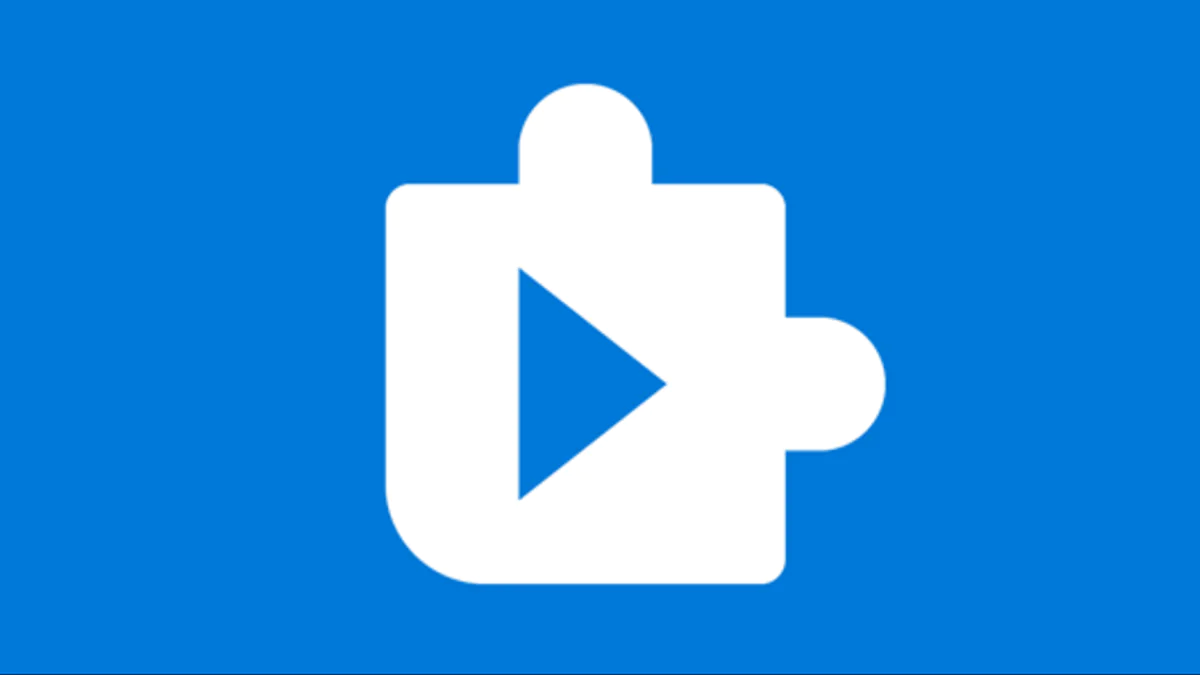
Hoje vamos dizer-lhe como instalar codecs gratuitos HEVC no Windows 11 (para vídeo H.265) diretamente de Microsoft Armazenar.
Depois de ligar o computador pela primeira vez, um usuário experiente instala tudo o que é necessário, faz atualizações, testa periodicamente se tudo funciona. Um usuário comum inicia o computador e não está interessado em mais nada. Então ele quer começar a fazer algo e eis que o Windows não tem codecs disponíveis por padrão. Mas em Microsoft tem sua própria loja, então oferece para você comprá-los.
A codificação de vídeo de alta eficiência, comumente chamada de HEVC ou H.265, é atualmente o padrão para compactação de vídeo. Deve-se observar que a maior parte do conteúdo novo agora é codificado em HEVC. O Windows 11 oferece suporte a arquivos de vídeo codificados usando High Efficiency Video Coding (HEVC), também conhecido como vídeo H.265. No entanto Microsoft cobra por seus codecs oficiais e não os inclui no Windows 11. Mas há uma maneira de obtê-los gratuitamente, sem fornecer seu cartão de crédito ou gastar US$ 0,99. Sim, o valor é pequeno, mas por que gastar dinheiro quando você pode obter codecs oficialmente e gratuitamente. Falaremos sobre esse método em nosso artigo.
Leia também: Como desativar o SuperFetch no Windows 10/11?
Mas primeiro, vamos dar uma olhada na codificação de vídeo HEVC altamente eficiente e descobrir se você precisa deste codec.
HEVC é um algoritmo de compressão de vídeo. Ele pega grandes arquivos de vídeo não compactados (ou minimamente compactados) e os torna muito menores com pouca perda de qualidade.
A compactação de arquivos de vídeo permite que serviços de streaming como Netflix ou Hulu enviem vídeos sem interromper sua conexão com a Internet e mantendo o formato de arquivo original. Além disso, o HEVC é usado para compactar os arquivos enormes usados no processo de edição de filmes em um tamanho que possa caber facilmente em um único disco Blu-Ray.
Codecs são necessários para streaming de mídia. Sem codecs, você não pode reproduzir vídeos em seu dispositivo, o que também limita sua capacidade de editar ou filmar em determinados formatos. Por exemplo, você não poderá gravar com uma webcam ou reproduzir arquivos de mídia baixados ou recebidos em um dispositivo sem codecs.
Esses codecs permitirão que você assista filmes no seu computador, mas eles só são necessários para programas como um reprodutor de vídeo Microsoft Filmes e TV incluídos no Windows 10/11 e outros programas do Windows que usam codecs integrados do Windows.
Por exemplo, o popular player de vídeo de terceiros VLC possui seus próprios codecs integrados. Para reproduzir filmes HEVC (H.265) no VLC, basta instalar o VLC e abri-lo e pronto.
Você precisará de codecs para obter suporte integrado. Eles não estão incluídos nas versões recentes do Windows 11, mas devem ser instalados com Microsoft Loja. Esses codecs também são necessários para codificação de vídeo HEVC (H.265) em aplicativos que usam códigos de sistema do Windows 11.
Leia também: O Windows 11 é apresentado oficialmente: tudo o que você precisa saber
Existem dois pacotes de codecs diferentes disponíveis na loja. Ambos são idênticos, mas um custa US$ 0,99 e o outro é gratuito. Se você está procurando HEVC no Microsoft Store, você verá o pacote de extensão de vídeo HEVC por US$ 0,99.
Dito isso, se você já tentou abrir um arquivo de vídeo codificado em HVEC no Windows 11 usando um dos programas integrados, provavelmente recebeu um pop-up útil solicitando que você pague 99 centavos para instalar os codecs HEVC . Esta taxa provavelmente reflete o custo de licenciamento dos codecs Microsoft.
No entanto, você também pode obter o pacote gratuito "HEVC Video Extensions From Device Manufacturer" em Microsoft Loja. Para encontrá-lo na Loja, copie e cole o seguinte texto: ms-windows-store://pdp/?ProductId=9n4wgh0z6vhq na barra de endereço do navegador da web e pressione Enter.
Você pode receber uma mensagem avisando que o link será aberto por meio de um programa em seu computador. Não se preocupe, isso é exatamente o que você precisa.
Permita isso e então você verá a página Microsoft Loja aberta para um aplicativo chamado "HEVC Video Extensions from Device Manufacturer". Clique no botão “Instalar” e aguarde o download e instalação do programa.
Se você ainda não instalou os codecs, o botão de instalação estará onde está o botão Abrir.
Tente abrir seu arquivo de vídeo novamente. Se tudo funcionou corretamente, ele deve funcionar bem em qualquer programa que vem com o Windows 11 por padrão. Tente reiniciar o computador se ele não funcionar imediatamente.
Talvez, Microsoft pode desabilitar este método no futuro. Eu testei e posso confirmar que funciona em agosto de 2022, mas se você usar este guia posteriormente e o link não funcionar ou os codecs HEVC não estiverem funcionando corretamente, provavelmente não é a coisa certa a fazer . Lembre-se de que você sempre pode usar um programa como o VLC, que vem como padrão com codecs HEVC.
O VCC (H.266), o sucessor do HEVC, também foi formalizado há vários anos, portanto, é provável que veremos mais conteúdo codificado usando esse padrão em breve, especialmente quando o conteúdo 8K começar a chegar ao mainstream. A estrutura de licenciamento e royalties do VCC foi projetada para ser menos problemática do que a do HEVC, então há motivos para esperar que não usaremos constantemente soluções alternativas.
Microsoft A Loja instalará automaticamente atualizações de segurança para esses codecs, assim como instala atualizações para outros programas incluídos. Portanto, você só precisa usar esse método uma vez. Aproveitar!
Leia também:
Lembre-se também, se você quiser ajudar a Ucrânia a lutar contra os ocupantes russos, a melhor maneira de fazer isso é doar para as Forças Armadas da Ucrânia via Salva vida ou através da página oficial NBU.
Deixe um comentário